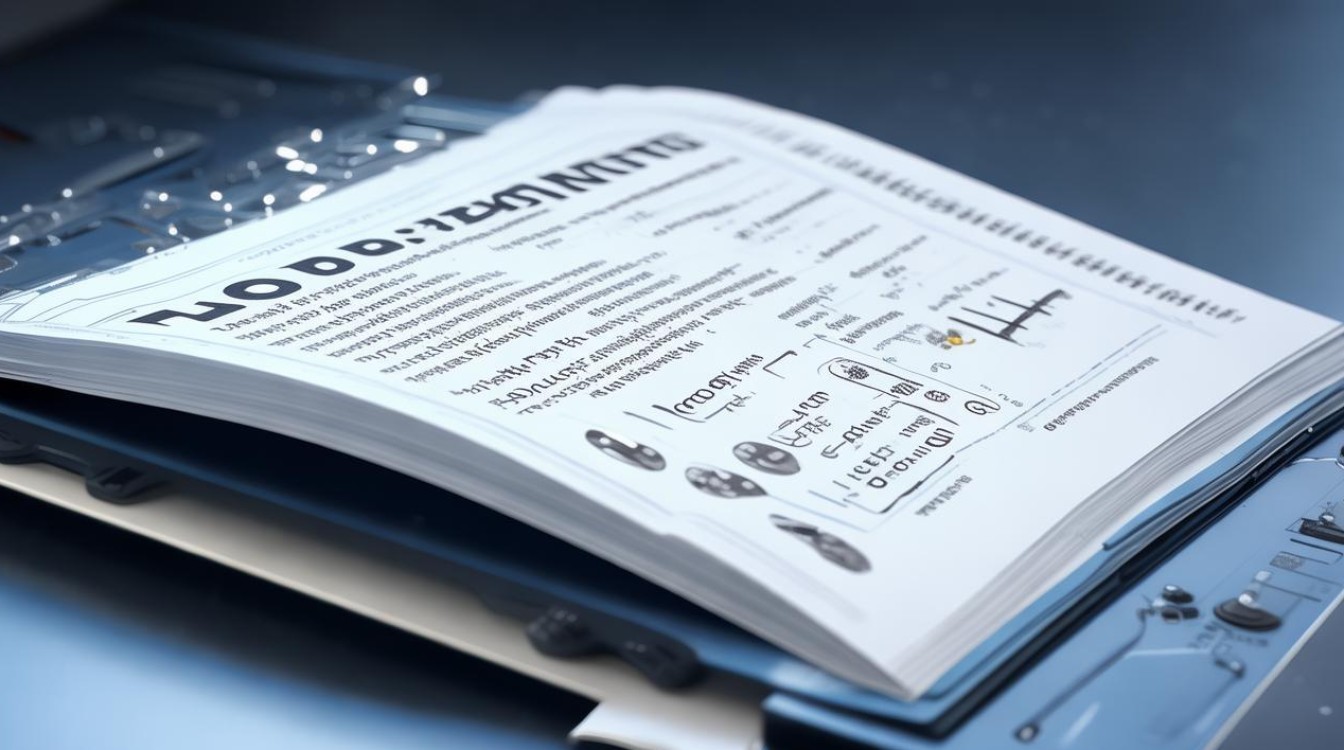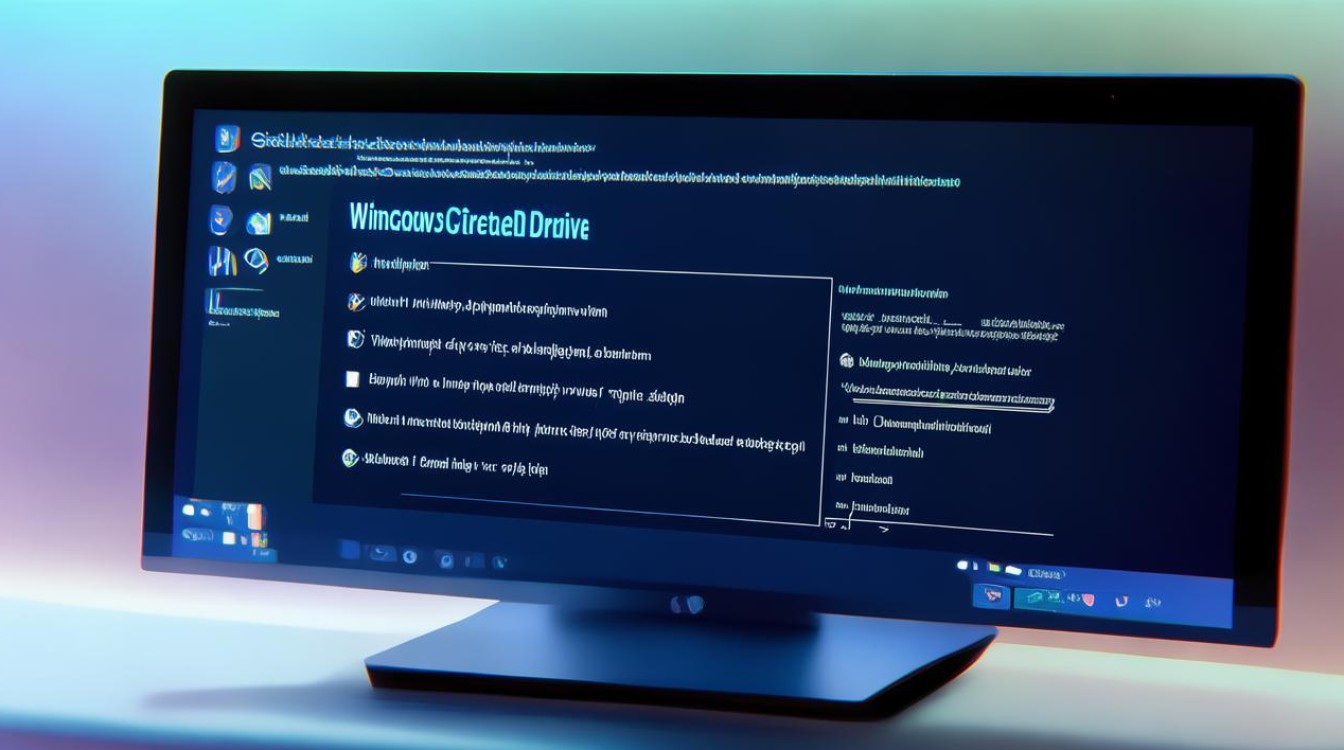DVD驱动出现错误
shiwaishuzidu 2025年4月9日 20:46:53 驱动 27
DVD驱动出现错误,可能是驱动不兼容或损坏,需更新或重装。
DVD驱动出现错误是一个较为常见的问题,可能由多种原因引起,以下是对这一问题的详细分析以及相应的解决方法:

-
驱动程序问题
- 过时或损坏的驱动程序:这是导致DVD驱动错误的最常见原因之一,随着操作系统和硬件的更新,旧的驱动程序可能不再兼容,或者在安装过程中出现错误导致驱动程序文件损坏。
- 驱动程序未正确安装:如果驱动程序没有正确安装,可能会导致设备无法正常工作,这可能是由于安装过程中出现中断、安装文件不完整或损坏等原因造成的。
-
硬件故障
- 光驱老化或损坏:长时间使用后,光驱可能会出现老化、磨损或损坏的情况,导致无法正常读取光盘或与计算机通信出现问题。
- 连接问题:光驱与计算机之间的连接线松动、接触不良或损坏,也可能导致驱动错误,这可能发生在数据线、电源线或主板接口上。
-
系统设置问题
- 设备未正确识别:在某些情况下,操作系统可能无法正确识别光驱设备,这可能是由于BIOS设置中未启用光驱、设备管理器中禁用了光驱或驱动程序冲突等原因造成的。
- 系统文件损坏:操作系统的关键文件损坏或丢失,可能会影响光驱驱动程序的正常运行,这可能是由于病毒感染、不正常关机、软件冲突等原因导致的。
-
光盘问题

- 光盘质量不佳:使用了质量不好或损坏的光盘,可能会导致光驱无法正常读取,从而出现驱动错误,光盘表面可能有划痕、污渍或数据损坏等问题。
- 光盘格式不兼容:某些光盘的格式可能与光驱或操作系统不兼容,导致无法读取或出现错误,一些较旧的光驱可能不支持DVD-R或DVD+R等格式的光盘。
解决方法
-
更新或重新安装驱动程序
- 自动更新:打开设备管理器,找到DVD驱动程序,右键单击并选择“更新驱动程序软件”,然后选择“自动搜索更新的驱动程序软件”。
- 手动安装:访问光驱制造商的官方网站,下载最新的驱动程序,并按照提示进行安装,在安装前,建议先卸载原有的驱动程序。
-
检查硬件连接
- 检查数据线和电源线:确保光驱与计算机之间的数据线和电源线连接牢固,没有松动或损坏,如果发现有损坏的情况,及时更换相应的线缆。
- 检查主板接口:如果怀疑主板接口有问题,可以尝试将光驱连接到其他接口上,或者将其他设备连接到该接口上进行测试,以确定是否是主板接口故障。
-
调整系统设置
- 启用光驱设备:进入BIOS设置界面,检查是否启用了光驱设备,如果未启用,将其设置为启用状态,并保存设置后重启计算机。
- 检查设备管理器设置:在设备管理器中,确保DVD驱动程序没有被禁用,如果被禁用,右键单击并选择“启用”。
-
检查光盘质量和格式

- 清洁光盘:如果光盘表面有灰尘、污渍或划痕,使用柔软的布轻轻擦拭光盘表面,去除污垢和划痕,注意不要使用粗糙的布或化学溶剂,以免损坏光盘。
- 更换光盘:尝试使用其他质量良好的光盘,看是否能够正常读取,如果可以正常读取其他光盘,说明原光盘可能存在问题。
-
运行系统文件检查器
- 使用系统文件检查器工具:在命令提示符下运行“sfc /scannow”命令,扫描并修复操作系统中损坏或丢失的文件,这可能需要一些时间,具体取决于系统文件的数量和大小。
-
联系技术支持:如果以上方法都无法解决问题,可能是硬件故障或其他更复杂的问题,建议联系计算机制造商或专业的技术支持人员进行进一步的诊断和维修。
DVD驱动出现错误可能是由多种原因引起的,需要根据具体情况采取相应的解决方法,在解决问题时,建议先从简单的方法开始尝试,如更新驱动程序、检查硬件连接等,如果问题仍然存在,再考虑更复杂的解决方案。